
Usando um recurso Windows 11 chamado Bloqueio dinâmico, você pode fazer o seu PC bloquear automaticamente e se proteger quando você fisicamente se afasta do alcance do Bluetooth. Tudo o que é preciso é um smartphone Android ligado e algumas alterações nas configurações. Veja como configurá-lo.
Primeiro, conecte seu smartphone ao seu PC
Para tornar o trabalho de bloqueio dinâmico, você precisará vincular o seu smartphone Android ao seu Windows 11 PC como um dispositivo Bluetooth. Um iPhone pode funcionar, mas vimos Relatórios sobre fóruns que isso pode não funcionar de forma confiável. Para começar, abra as configurações do Windows (pressione Windows + i no seu teclado) e clique em "Bluetooth & Amp; Dispositivos."

Em Bluetooth & Amp; Dispositivos, certifique-se de que o interruptor ao lado "Bluetooth" esteja ligado. Então Clique em "Adicionar dispositivo" (com o símbolo mais nele) perto do topo da janela.

No seu smartphone, certifique-se de que o Bluetooth esteja ativado e que seu dispositivo esteja no alcance do seu Windows 11 PC (cerca de 10 pés ou menos é o ideal). O Windows vai digitalizar para o seu smartphone. Uma vez detectado na tela "Adicionar um dispositivo", selecione seu smartphone na lista.
Se solicitado a confirmar um número PIN exibido no seu PC e nas telas de smartphone, verifique se o número PIN corresponde e, em seguida, clique em "Sim".
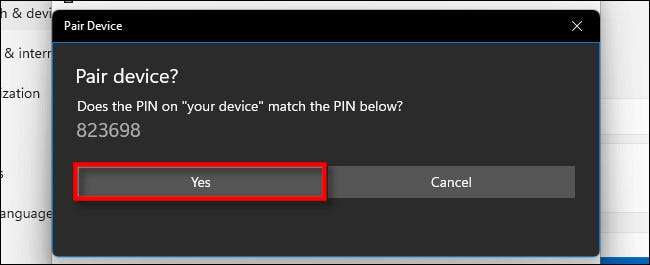
Depois de emparelhamento, seu smartphone aparecerá em uma caixa especial no topo das configurações e GT; Bluetooth & amp; Dispositivos.
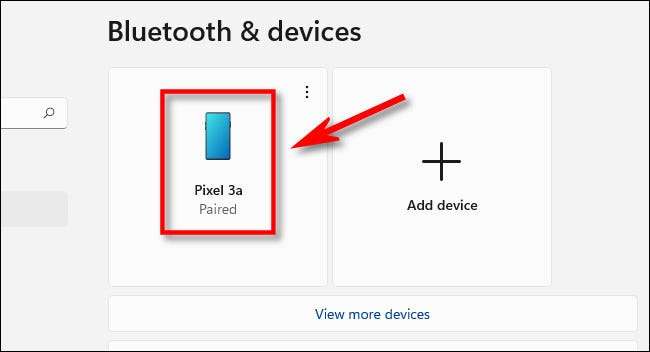
Se você estiver tendo problemas para se conectar através do Windows 11, talvez seja necessário se conectar ao seu PC, embora o menu de configurações Bluetooth do Smartphone. Além disso, verifique se o Bluetooth está ativado no seu PC e no smartphone.
RELACIONADO: Como ligar o Bluetooth no Windows 11
Em seguida, configure o bloqueio dinâmico
Enquanto ainda está no aplicativo Configurações (pressione Windows + i para trazê-lo de volta, se você fechá-lo), clique em "Contas" na barra lateral e, em seguida, selecione "Opções de login".
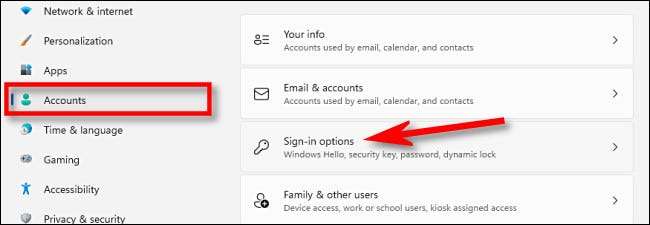
Em seguida, role para baixo até ver "Bloqueio dinâmico". Abaixo disso, coloque uma marca de seleção na caixa ao lado "Permitir que o Windows bloqueie automaticamente o dispositivo quando estiver fora".

Depois disso, feche o aplicativo de configurações. Na próxima vez que você carrega seu smartphone longe do seu PC e deixar o alcance Bluetooth (que pode variar dependendo de quais dispositivos você está usando e as paredes e móveis que podem estar a caminho), o seu Windows 11 lock-se automaticamente dentro de um ou dois minutos. Para usar o seu PC novamente quando você voltar, basta entrar novamente como de costume. Boa sorte!
RELACIONADO: Como bloquear o seu Windows 11 PC







